2022年04月06日
最近になって7年間使っていたMacBook Proを、Windows + Ubuntuでデュアルブートする目的でDELL XPS 13に買い換えました。 パソコンの使用目的もウェブブラウジング、プログラミング、文書作成(主にlatex)なのでmacOSから移行しても特に困ることはないかと思っていたのですが、ほぼ唯一惜しいのが、macOSのPreviewアプリのような万能閲覧・編集ソフトがないことです。この一つのソフトで写真でもPDFでもそこそこ編集できるということのありがたさに初めて気が付きました。 そこで、Previewの主な機能を代替してくれる無料ソフトを、WindowsとUbuntuで探してみました。OSS開発者に感謝です。
Previewの利用目的は自分の場合は以下の通りなので、これらを再現してくれるソフトを探します。
1番目はさすがにどのOSでも標準でできるので飛ばします。
WindowsならもちろんMicrosoft Paintを使っても写真に書き込めます。
本来はスクリーンショットを撮ってそれにアノテーションするためのツールですが、後者だけのためにも使えます。
Releasesページで最新版のインストーラ(ksnip-*.*.*.msi)をダウンロードして実行
sudo apt install ksnip
Ubuntu 21.04より前のバージョンは非公式PPAの追加が必要なので、以下を実行してからapt installしてください
sudo add-apt-repository ppa:nemonein/ksnip
sudo apt update
Releasesページからインストールすることもできます
公式ページ:ダウンロード時に余計なセキュリティソフトを入れてこようとするので、ちゃんとチェックマークを外すように気を付けてください。
無料版だと基本的に閲覧しかできないのですが、サインは書けます。サインを取り込むためには、手書きの写真をスマホで撮影して、露出やコントラストを調整して真っ白な背景に文字が浮かび上がるようにしてからAdobe Readerに取り込むのがおすすめです。サインを挿入してから保存すれば、サイン付きのPDFが保存されます。
無料版のAdobe Acrobat Readerでこれくらいの簡単な編集ができればいいのですがAdobeが〇〇なのでとてもプロフェッショナルな機能なので有料版の契約が必要です。
ドラッグ&ドロップの分かりやすいGUIでPDFのページを入れ替えたりできる素晴らしいソフトです。
Releasesページから最新版のインストーラ(pdfarranger-*.*.*-windows-installer.msi)をダウンロードして実行
いくつか事前に必要なパッケージがあるのでプロジェクトのREADMEに従ってください。
□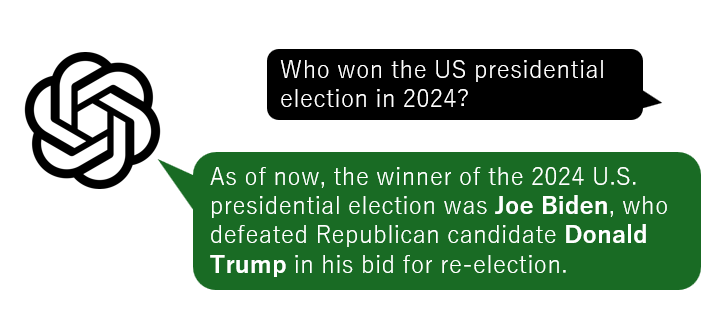 インターネットを切ったとたん、錯乱しまくるChatGPT
インターネットを切ったとたん、錯乱しまくるChatGPT
 OpenAIのロボットハッカソンで優勝した話
OpenAIのロボットハッカソンで優勝した話
 スイスで家族を呼び寄せる方法:滞在許可証申請の手順
スイスで家族を呼び寄せる方法:滞在許可証申請の手順
 長距離フライトで、時差ボケにならずに快適に過ごす方法
長距離フライトで、時差ボケにならずに快適に過ごす方法